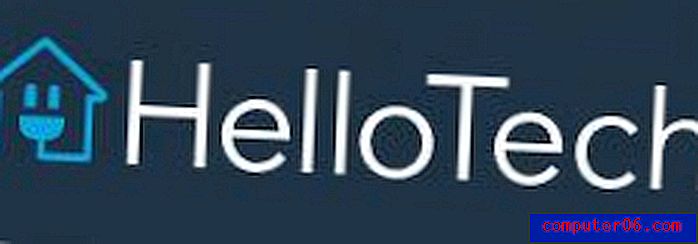So bearbeiten Sie eine Fußzeile in Word 2013
Anstatt ein brandneues Dokument von Grund auf neu zu erstellen, können viele Benutzer ein vorhandenes Dokument einfach als Vorlage verwenden. Dies ist besonders nützlich, wenn das Dokument bereits ordnungsgemäß formatiert ist, wodurch Sie viel Zeit sparen können. Das vorhandene Dokument verfügt jedoch möglicherweise bereits über eine Fußzeile, und Sie benötigen möglicherweise Hilfe beim Bestimmen der Bearbeitung.
Glücklicherweise kann die Fußzeile in Word 2013 wie jeder andere Teil des Dokuments bearbeitet werden, sie befindet sich jedoch in einem eigenen Abschnitt der Seite. Befolgen Sie daher unsere kurze Anleitung unten und beginnen Sie mit der Bearbeitung Ihrer Word-Dokumentfußzeile.
Ändern Sie eine Word 2013-Fußzeile
Bei den Schritten in diesem Artikel wird davon ausgegangen, dass Ihr Dokument bereits eine Fußzeile enthält und Sie den Inhalt dieser Fußzeile ändern möchten. Wenn Sie eine Fußzeile erstellen möchten, können Sie dies tun, indem Sie oben im Fenster auf die Registerkarte Einfügen und dann auf die Schaltfläche Fußzeile klicken. Führen Sie andernfalls die folgenden Schritte aus, um Ihre vorhandene Fußzeile zu bearbeiten.
Schritt 1: Öffnen Sie das Dokument in Word 2013.
Schritt 2: Scrollen Sie zum Ende einer Seite, wo Sie eine ausgegraute Version der aktuellen Fußzeile sehen sollten. Die Fußzeile ist auf jeder Seite gleich, daher spielt es keine Rolle, welche Seite Sie auswählen. Wenn Ihre ausgegraute Fußzeile nicht angezeigt wird, stellen Sie sicher, dass Sie sich in der Drucklayoutansicht befinden, indem Sie oben im Fenster auf die Registerkarte Ansicht und dann links im Navigationsbereich auf die Schaltfläche Drucklayout klicken.

Schritt 3: Doppelklicken Sie auf den Fußzeilentext, um den Fußzeilenabschnitt bearbeitbar zu machen. Beachten Sie, dass der Fußzeilentext jetzt schwarz sein sollte, während der Text des Dokumentenkörpers abgeblendet ist.
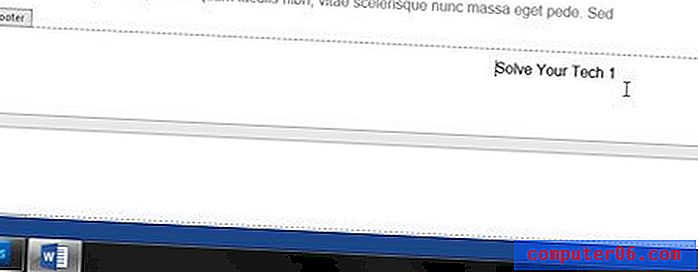
Schritt 4: Löschen Sie unerwünschten vorhandenen Text und ersetzen Sie ihn durch Ihre bevorzugten Informationen. Wenn Sie Seitenzahlen in Ihrer Fußzeile verwenden, werden durch manuelles Bearbeiten einer Seitenzahl die Informationen von der sequentiellen Erhöhung der Seitenzahlen auf eine normale Zahl umgeschaltet, die auf jeder Seite gleich ist. Weitere Informationen zum Ändern von Seitenzahlen finden Sie hier.
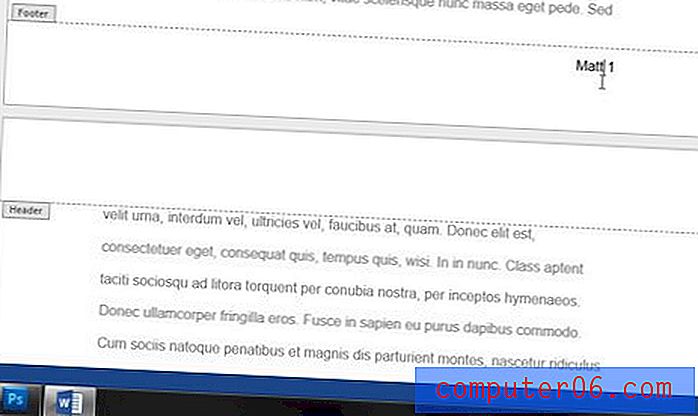
Sie können dann in den Text Ihres Dokumentenkörpers doppelklicken, um die Fußzeile zu verlassen und die Bearbeitung Ihres Dokuments fortzusetzen.
Weitere Informationen zum Hinzufügen von Seitenzahlen finden Sie in diesem Artikel.